Créez une chronologie de projet en quelques minutes grâce à ces modèles gratuits de chronologie de projet pour Excel ou ProjectManager. Si vous souhaitez planifier un projet et avez besoin d’une chronologie, utiliser un modèle de chronologie de projet est un excellent moyen de commencer à rassembler vos données en un seul endroit. Utiliser une chronologie de projet dans Microsoft Excel vous mettra sur la voie du succès du projet.
Pour télécharger ce modèle gratuit de chronologie de projet, cliquez sur l’image ci-dessous.
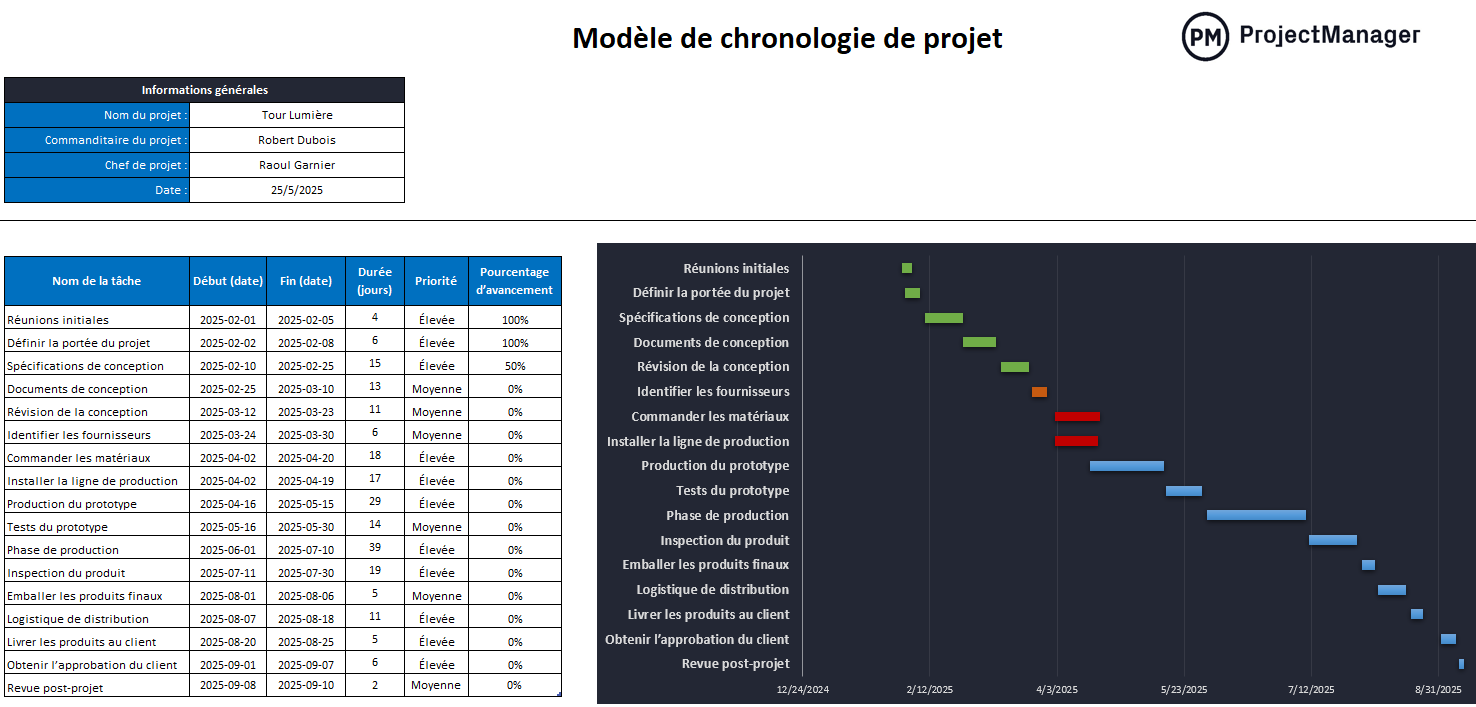
Qu’est-ce qu’un modèle de chronologie de projet ?
Un modèle de chronologie de projet est un outil de planification qui aide les chefs de projet à créer facilement des chronologies en ajoutant simplement des tâches, des dates d’échéance et des jalons.
Il existe deux principaux types de modèles de chronologie de projet : les modèles Excel et ceux intégrés dans les logiciels de gestion de projet, généralement basés sur des diagrammes de Gantt dotés de fonctionnalités avancées de planification de projet et d’ordonnancement, comme la gestion des dépendances de tâches, l’analyse du chemin critique et la planification des ressources.
Une chronologie de projet dans Excel est une bonne option pour les débutants, car c’est un outil de planification basique et la plupart des gens connaissent Excel. Cependant, les chronologies dans Excel ont des limites. Si vous souhaitez une chronologie de projet plus avancée, vous pouvez ouvrir le modèle dans ProjectManager.
Quand utiliser un modèle de chronologie de projet
Ce modèle de chronologie de projet pour Excel doit être utilisé pendant les phases d’initialisation et de planification du cycle de vie du projet, car il aide les chefs de projet, les bureaux de gestion de projet (PMO) ou toute personne planifiant un projet à programmer les tâches dans un diagramme de Gantt pour comprendre l’ordre dans lequel elles doivent être exécutées.
Cela permet d’établir les bases du plan du projet, car il devient plus simple de déterminer les ressources et les coûts nécessaires à l’exécution de ces tâches. Toutefois, bien qu’il doive être créé lors des phases d’initialisation ou de planification, le modèle de chronologie de projet sera également utile tout au long de la phase d’exécution du projet comme outil de suivi et de reporting.
Une fois le projet lancé, le modèle de chronologie de projet peut être utilisé pour surveiller l’avancement et communiquer l’état du projet aux parties prenantes. Il fournit un aperçu des livrables du projet, indiquant les échéances et les livrables attendus. Il existe de nombreuses façons de tenir les parties prenantes informées, et la chronologie du projet est souvent leur premier aperçu de la progression du projet.
Mais si vous ouvrez le modèle de chronologie de projet dans ProjectManager, vous pourrez gérer votre projet non seulement sur une chronologie, mais aussi avec cinq vues différentes : diagramme de Gantt, tableau kanban, liste de tâches, calendrier et feuille.
De plus, vous pourrez collaborer sur ces tâches avec votre équipe en temps réel et suivre les progrès dans le logiciel grâce à des tableaux de bord en direct et des rapports d’état instantanés. Commencez gratuitement avec ProjectManager et créez une chronologie de projet dynamique en quelques minutes.
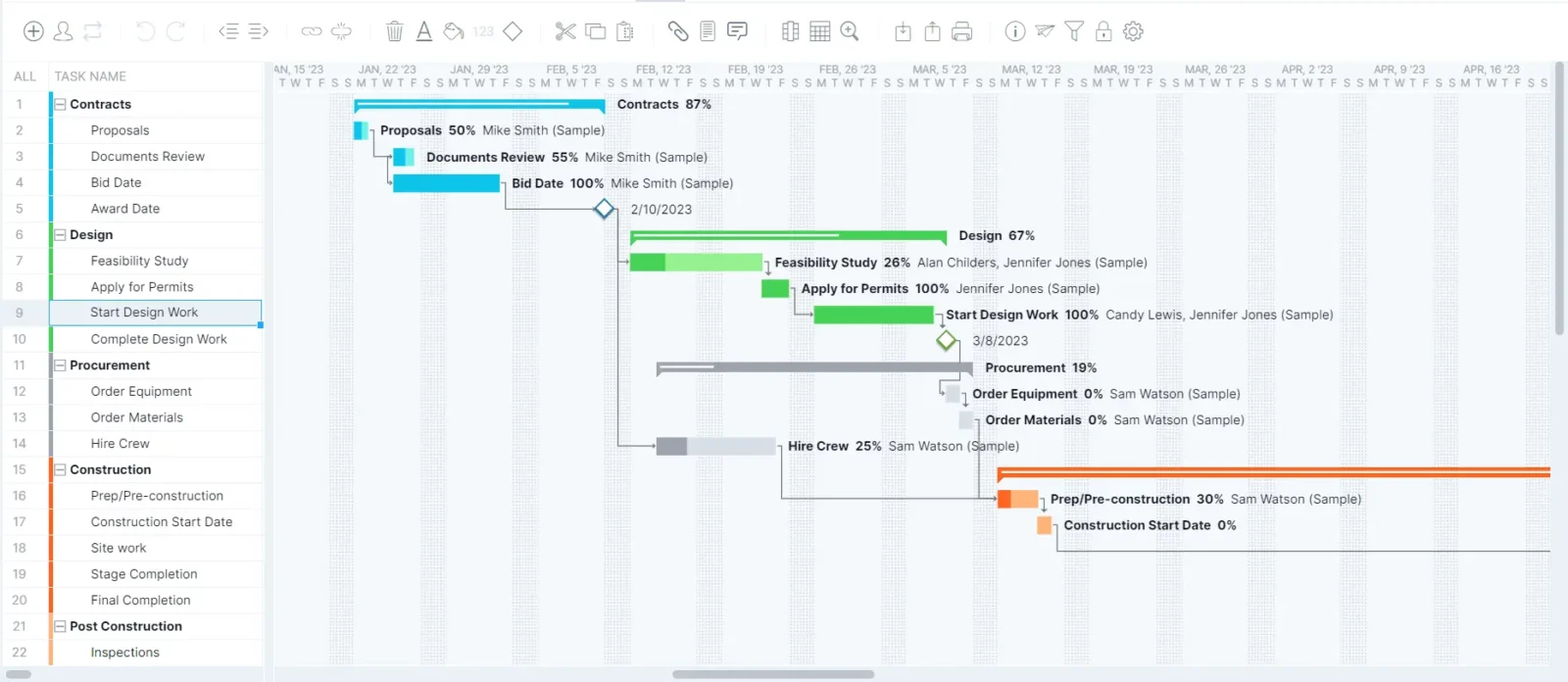
Pourquoi utiliser un modèle de chronologie de projet ?
Le principal avantage d’un modèle de chronologie de projet est qu’il s’agit d’un outil visuel similaire à un diagramme de Gantt, l’un des outils de planification les plus populaires. C’est idéal pour les esprits visuels, mais tout le monde en bénéficie lorsqu’il peut voir l’ensemble du plan de projet présenté clairement.
Créer un diagramme de Gantt dans Excel peut être très chronophage, c’est pourquoi ce modèle de chronologie de projet pour Excel fait gagner du temps aux chefs de projet et offre aux membres de l’équipe une interface familière pour suivre leur travail. En un coup d’œil, ils peuvent identifier les tâches, leurs échéances et les jalons à atteindre.
Cependant, bien qu’un modèle de chronologie de projet pour Excel soit un outil essentiel de planification et d’ordonnancement, il reste limité dans ses fonctionnalités de gestion de projet, en particulier lors de la phase d’exécution du projet, où il perd rapidement de sa valeur, contrairement à un logiciel de gestion de projet doté de meilleures capacités de suivi, de contrôle et de reporting.
Voyons plus en détail les avantages et les inconvénients de l’utilisation de ce modèle gratuit de chronologie de projet pour Excel.
Qui devrait utiliser un modèle de chronologie de projet ?
Plusieurs organisations ou départements peuvent bénéficier de l’utilisation d’un modèle gratuit de chronologie de projet. Voici quelques exemples.
Organisations axées sur les projets
Les organisations basées sur des projets utilisent un modèle de chronologie de projet pour Excel dans diverses situations du cycle de vie du projet. Par exemple, lors de la phase d’initialisation, ce modèle décrit les phases et les tâches afin de fournir une feuille de route aux parties prenantes.
Lors de la phase de planification, le modèle de chronologie divise le projet en jalons, phases et tâches clés. D’autres cas d’usage incluent le suivi de l’allocation des ressources, des jalons, des risques et des livrables.
Bureaux de gestion de projet (PMO)
Un PMO peut également utiliser un modèle de chronologie pour améliorer la planification, l’exécution et la supervision des projets. Un modèle de chronologie de projet dans Excel est standardisé afin d’assurer une cohérence entre les projets. Cela facilite la mise en œuvre des bonnes pratiques et des méthodologies.
Le modèle fournit également une meilleure visibilité sur la chronologie du projet, ce qui simplifie le suivi de l’avancement et la détection des problèmes. Les modèles PMO offrent un moyen de générer des rapports d’état, d’identifier les principaux jalons et de suivre l’utilisation des ressources.
Chefs de projet
Le chef de projet est généralement le propriétaire de la chronologie. Il est responsable de sa création et de sa mise à jour tout au long du cycle de vie du projet, mais les données qu’il utilise proviennent de multiples sources. Par exemple, les données historiques peuvent aider à identifier les tâches nécessaires, leur durée et les ressources et coûts associés.
Bien que la création de la chronologie incombe au chef de projet, les parties prenantes et les membres de l’équipe y contribuent également. Les parties prenantes, en raison de leur investissement dans le projet, s’attendent à ce que leurs exigences soient prises en compte.
Pour cette raison, le chef de projet utilise aussi les modèles de chronologie de projet comme outil de rapport de projet pour tenir les parties prenantes informées de l’avancement et de l’état du projet.
Directeurs de département ou responsables fonctionnels
Les directeurs de département ou responsables fonctionnels peuvent également exploiter un modèle de chronologie de gestion de projet pour mieux planifier, suivre et gérer les activités de leur service. Par exemple, il les aide à mieux allouer les ressources en visualisant la charge de travail et en identifiant les goulots d’étranglement potentiels. Il aide aussi à prévoir les dépenses futures à partir des données historiques. L’accès constant à ces informations clés peut aider les responsables à obtenir de meilleurs résultats.
Équipes de projet
Les équipes de projet possèdent une connaissance pratique du travail à réaliser. Elles sont réunies pour leurs compétences et leur expérience sur des projets similaires et peuvent donc fournir des informations précieuses sur ce qu’il faut accomplir et sur le temps nécessaire pour atteindre les objectifs du projet.
Les membres de l’équipe de projet peuvent utiliser le modèle de chronologie pour Excel afin de diviser le projet en tâches et jalons pour mieux comprendre les attentes. Ils peuvent également l’utiliser pour suivre l’avancement, contrôler l’exécution des tâches et assigner le travail aux membres de l’équipe.
Que contient ce modèle gratuit de chronologie de projet pour Excel ?
Voyons de plus près les sections incluses dans notre modèle gratuit de chronologie de projet pour Excel.
Informations générales sur le projet
Dans la section des informations générales, indiquez le nom du projet, le commanditaire, le chef de projet et la date.
Données de planification du projet
Vient ensuite la section des données de planification du projet. Indiquez ici le nom de chaque tâche, la date de début, la date de fin, la durée, la priorité, le pourcentage d’avancement et les principaux livrables.
Diagramme à barres empilées
Une fois les données de planification saisies, elles remplissent automatiquement la section du diagramme à barres empilées du modèle de chronologie de projet.
Avantages de l’utilisation d’un modèle de chronologie de projet Excel
L’utilisation d’un modèle de chronologie de projet dans Excel présente de nombreux avantages, quel que soit le secteur d’activité.
- Comme indiqué, une chronologie est une représentation visuelle du calendrier de votre projet. Elle affiche les tâches à réaliser dans l’ordre, avec leurs dates de début et de fin, de manière similaire à un diagramme PERT.
- La gestion des tâches et des équipes est un autre avantage, car elle décompose le projet en éléments plus petits et plus faciles à gérer. Cela permet de mieux comprendre qui travaille sur quelles tâches.
- Le suivi des échéances s’améliore également avec un modèle de chronologie, car il est clair quelles sont les dates limites de chaque tâche et jalon importants.
- L’allocation des ressources est un autre avantage : il devient plus simple de répartir les ressources efficacement, de visualiser les flux de travail et d’éliminer les goulots d’étranglement.
Inconvénients de l’utilisation d’un modèle de chronologie de projet Excel
Il y a beaucoup de choses que vous ne pouvez pas faire avec une chronologie de projet dans Excel. Voici quelques-uns des principaux inconvénients de ce type de modèle.
- Impossible de lier les tâches dépendantes, d’ajouter des jalons ou de collaborer en temps réel avec votre équipe, comme c’est possible avec le diagramme de Gantt de ProjectManager.
- Étant donné que le modèle Excel est un document statique, il ne peut pas être intégré à une suite complète d’outils de gestion de projet pour planifier, assigner des tâches, suivre et générer des rapports.
- L’un des plus grands inconvénients est que les membres de l’équipe ne peuvent pas modifier simultanément le même document, car chaque utilisateur doit télécharger sa propre copie.
- En cas de modifications, chaque utilisateur doit les ajouter manuellement. Vous pouvez aussi insérer une colonne de notes pour consigner certaines informations importantes, mais elles ne s’afficheront pas sur la chronologie.
ProjectManager est un logiciel en ligne de planification de projet doté des fonctionnalités nécessaires pour créer des chronologies beaucoup plus dynamiques que celles disponibles dans Microsoft Excel, PowerPoint, Google Sheets ou Office Timeline.
Comment utiliser ce modèle gratuit de chronologie de projet pour Excel
Téléchargez notre modèle gratuit de chronologie de projet et remplissez simplement les différents champs déjà préparés. La structure de base est simple : les tâches et leurs dates de début et de fin. Ce modèle Excel saisit ces données et les transforme automatiquement en une chronologie visuelle.
1. Créer une liste de tâches
Les tâches sont de petites activités gérables. Chaque tâche est une étape vers un livrable, menant à l’objectif final du projet. Indiquez simplement le nom de la tâche dans la colonne correspondante. Notre modèle contient des exemples de tâches, mais vous pouvez en ajouter autant que nécessaire. Vous pouvez télécharger notre modèle de structure de répartition du travail pour identifier les tâches de votre projet.
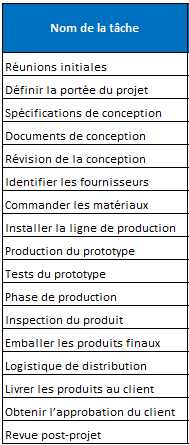
2. Ajouter les dates d’échéance
Indiquez ici la date à laquelle le travail doit commencer pour chaque tâche. Il s’agit simplement du jour, du mois et de l’année. Ces dates peuvent être des estimations, mais c’est acceptable car elles peuvent être ajustées. Si vous modifiez votre chronologie, ces changements se reflètent immédiatement dans la partie visuelle du modèle. L’estimation fait partie intégrante de la planification de projet. Vous pouvez utiliser un diagramme PERT ou la méthode du chemin critique pour vous aider à estimer la durée. Ajoutez la date de fin prévue pour tracer la chronologie entre le début et la fin de chaque tâche.

3. Calculer la durée de chaque tâche
Dans ce champ du modèle, le nombre de jours entre la date de début et la date de fin est calculé automatiquement. C’est la durée estimée de la tâche. Gardez à l’esprit que ces dates sont vos meilleures estimations basées sur la recherche. Elles peuvent évoluer, mais le modèle est conçu pour rester flexible.

4. Attribuer un niveau de priorité aux tâches du projet
Toutes les tâches du projet n’ont pas la même importance. Le niveau de priorité indique si une tâche est de priorité élevée, moyenne ou faible. Cette information est utile au chef de projet et à l’équipe pour déterminer les tâches à traiter en premier. Elle aide également à mieux planifier l’allocation des ressources nécessaires à l’exécution des tâches prioritaires.
5. Identifier les livrables du projet
Dans la section des livrables du projet, vous devez préciser quels livrables sont associés à chaque tâche. Toutes les tâches ne sont pas directement liées à un livrable spécifique, mais beaucoup le sont. Par exemple, pour la tâche « commander les matériaux », le livrable correspondant est « bons de commande ». En un coup d’œil, il est facile de voir ce qui est attendu pour chaque livrable, ce qui aide les équipes à mieux comprendre les attentes tout au long de la chronologie du projet.
6. Créer une chronologie visuelle de projet
Ce modèle de chronologie de projet pour Excel génère également une chronologie sous forme de diagramme à barres empilées. Semblable à un outil de diagramme de Gantt, ce graphique permet de visualiser les tâches sur une chronologie comme illustré ci-dessous.
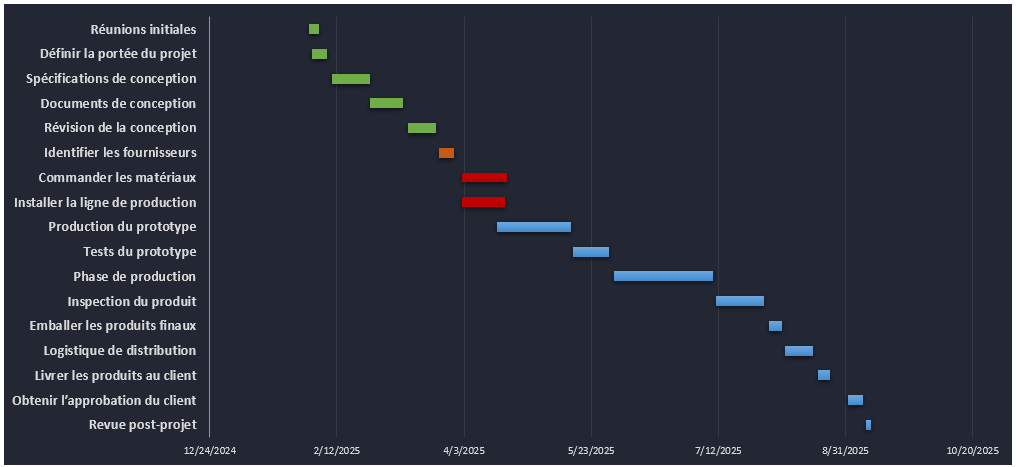
7. Suivre le pourcentage d’achèvement des tâches
Il s’agit d’une métrique de projet qui permet de suivre précisément la progression des tâches dans un projet. Par exemple, une tâche indiquée à 50 % signifie que la moitié du travail requis a été réalisée. Disposer d’un espace centralisé pour suivre la progression des tâches facilite la supervision du rythme de travail et aide à repérer les retards potentiels. Ces données offrent également aux chefs de projet une meilleure compréhension de l’état général du projet afin d’apporter les ajustements nécessaires.
Quels autres modèles de gestion de projet peuvent vous aider à créer une chronologie ?
Bien que ce modèle Excel soit très utile, d’autres modèles de chronologie connexes peuvent également aider à concevoir et superviser les projets.
Modèle de chemin critique
Le modèle de chemin critique facilite le calcul du chemin critique de chaque projet, c’est-à-dire les tâches essentielles à la réussite du projet. En d’autres termes, il aide à définir la durée totale du projet et à créer des calendriers efficaces.
Créer une chronologie n’est qu’une petite partie de la planification de projet. C’est pourquoi nous avons créé une bibliothèque gratuite de modèles de gestion de projet pour vous aider à planifier, ordonnancer et suivre vos projets.
Les logiciels de gestion de projet vont plus loin qu’Excel
Un modèle de chronologie fournit la base pour définir les échéances de vos livrables. Utilisez un logiciel de gestion de projet pour transformer cette chronologie en un calendrier dynamique. ProjectManager propose des diagrammes de Gantt en ligne qui permettent de créer des plans de projet puissants avec dépendances, jalons et sous-tâches. Vous pouvez aussi suivre les coûts et les ressources nécessaires à l’exécution des activités. Définissez une référence de base, puis comparez le progrès réel au planifié pour rester sur la bonne voie. Vous pouvez même visualiser le chemin critique afin d’identifier les tâches essentielles à la réussite du projet.
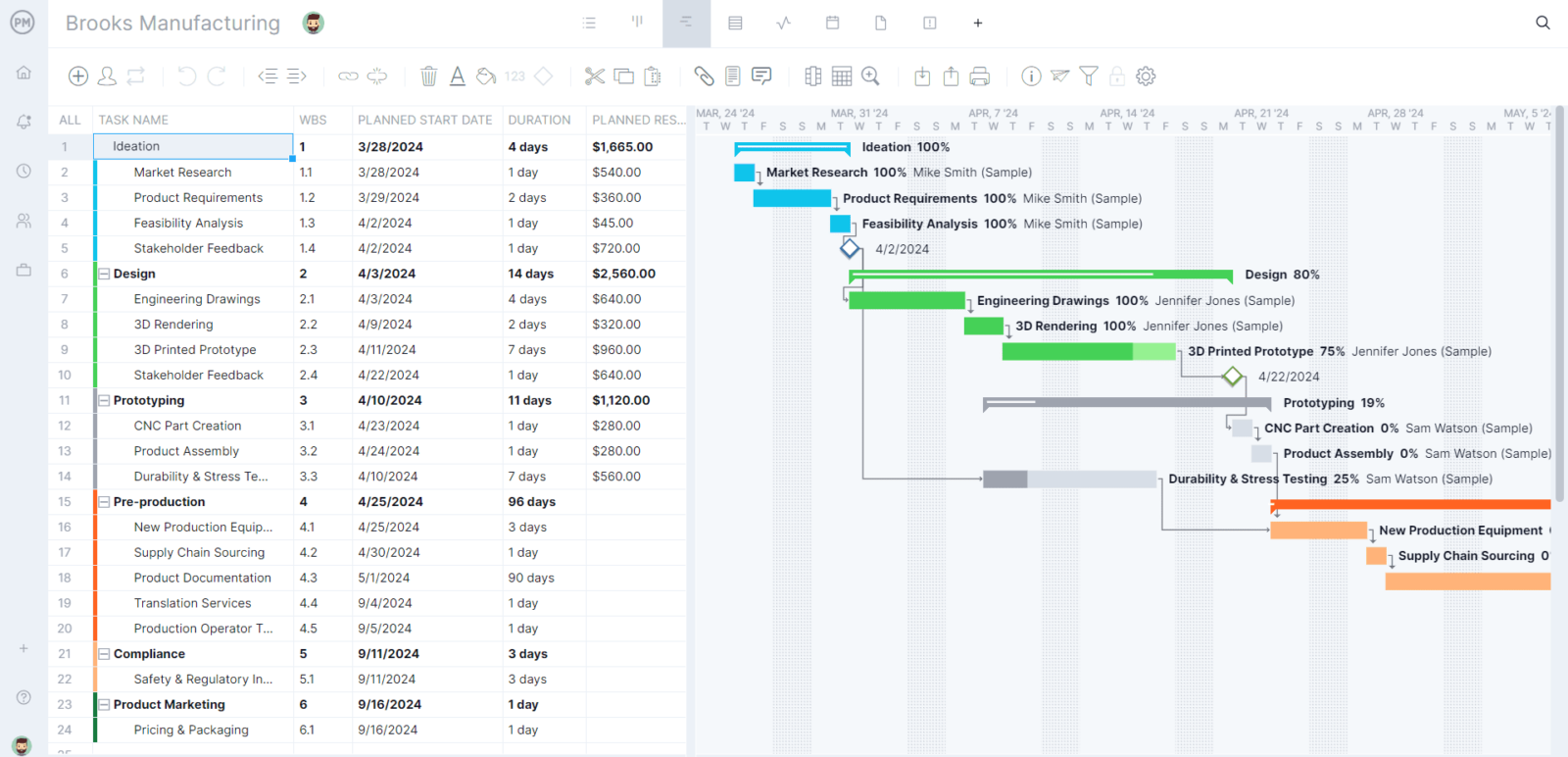
Comment importer votre modèle Excel dans ProjectManager
Une fois que vous avez téléchargé votre modèle Excel de chronologie et commencé à bâtir votre plan, vous constaterez rapidement certaines limites. Notre modèle gratuit est un bon point de départ ou un document visuel statique pour présenter les tâches chronologiques du projet. Cependant, gérer un projet va bien au-delà d’une simple chronologie. Si vous souhaitez enrichir votre plan et l’intégrer à un logiciel complet de gestion de projet, essayez ProjectManager.
Commencez par profiter de l’essai gratuit de 30 jours, puis suivez ces étapes. Importer votre modèle Excel dans ProjectManager est simple : utilisez le bouton d’importation, sélectionnez le fichier et validez. Vous pouvez également ouvrir la vue du diagramme de Gantt et saisir les données manuellement ou utiliser l’un de nos nombreux modèles sectoriels pour démarrer.

Ajouter les dates de début et de fin
Importez le modèle Excel et les informations collectées s’afficheront automatiquement dans le diagramme de Gantt. Si vous partez de zéro, ajoutez les dates de début et de fin dans les colonnes correspondantes. Ces données se refléteront ensuite sur la chronologie du diagramme de Gantt, où la durée sera représentée par une barre reliant les points de début et de fin.
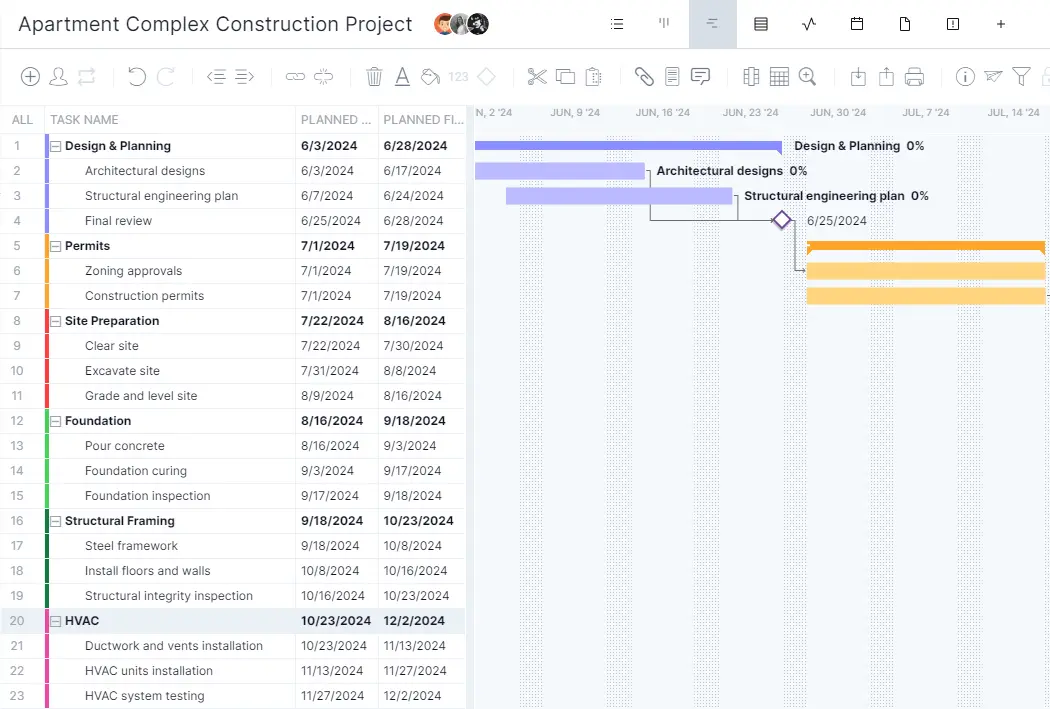
Définir les jalons du projet
Ajoutez des jalons à votre diagramme de Gantt en ligne. Les jalons du projet sont représentés par des icônes en forme de losange sur la chronologie. Ils marquent les dates importantes du projet et servent à indiquer la fin d’une phase et le début d’une autre. Cela permet de diviser le projet en étapes plus faciles à gérer.
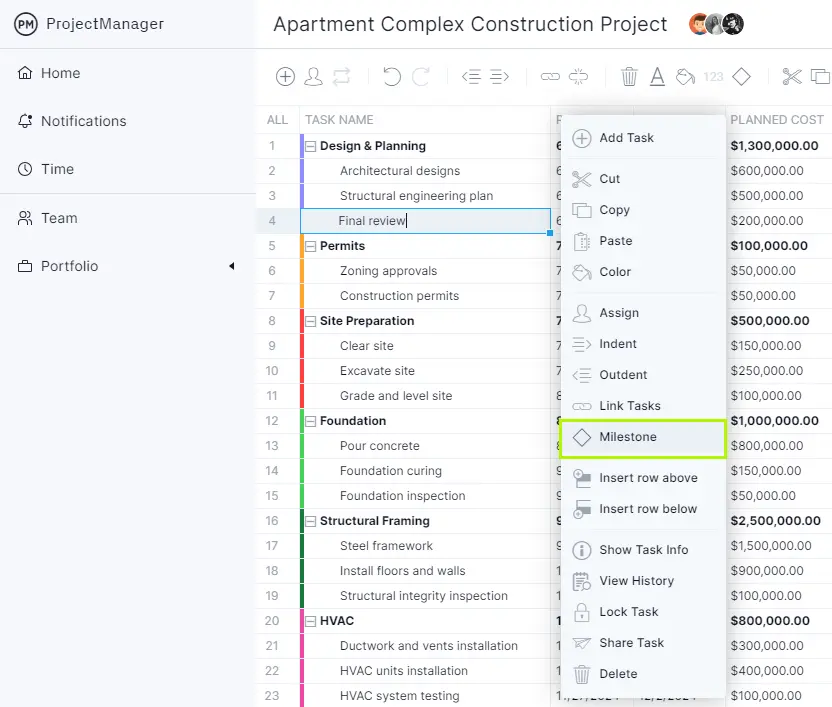
Lier les dépendances entre les tâches
Reliez les tâches dépendantes en les faisant simplement glisser et déposer les unes sur les autres. Les tâches dépendantes sont celles qui ne peuvent pas commencer ou se terminer avant qu’une autre ne commence ou ne se termine. Identifier ces dépendances aide à éviter les goulots d’étranglement plus tard dans le projet. Les jalons et les dépendances ne sont qu’un début : l’utilisation d’un outil de gestion de projet permet d’amener votre chronologie à un niveau supérieur. Vous pouvez même assigner des tâches directement depuis le Gantt, joindre des fichiers et fournir aux équipes des descriptions détaillées de ce qu’il faut accomplir.
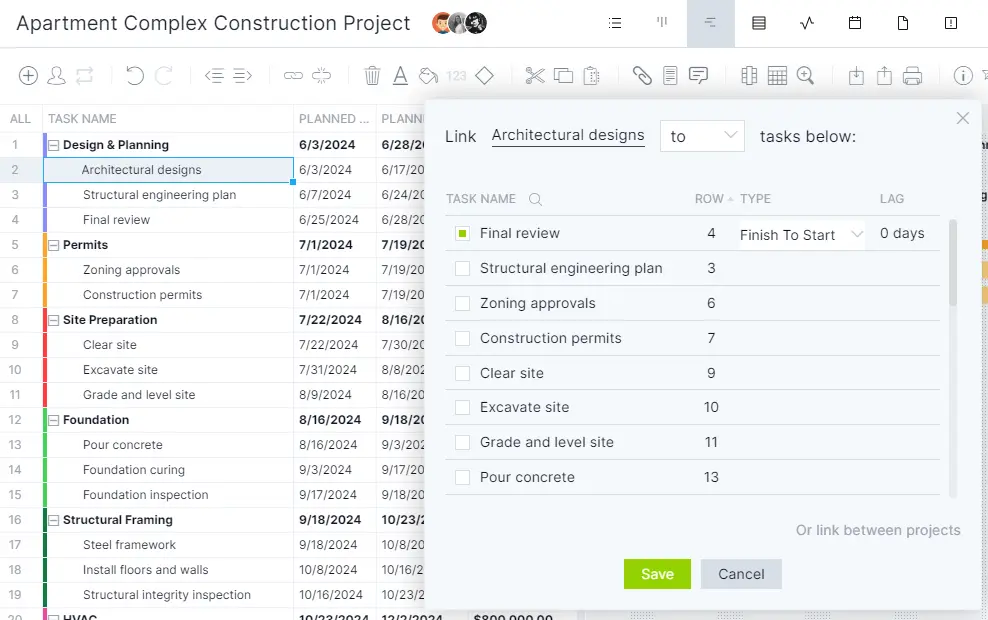
Ensuite, étiquetez la tâche selon sa priorité ou pour la retrouver facilement. Notre outil en ligne fournit des données en temps réel, ce qui signifie que les équipes peuvent collaborer sur la même plateforme, même à distance, sans avoir à télécharger de fichiers.
Allouer les ressources et estimer les coûts du projet
Grâce à nos outils intégrés de suivi des ressources, il est facile de surveiller les coûts du projet. Par exemple, utilisez la page d’équipe pour voir qui est sous- ou suralloué afin d’ajuster la charge de travail. Nous disposons également de feuilles de temps sécurisées que l’équipe peut soumettre pour approbation une fois ses tâches terminées. Le graphique de charge de travail est aussi un outil essentiel pour estimer et suivre les coûts, avec un aperçu clair des heures, y compris pour le suivi des sous-traitants.
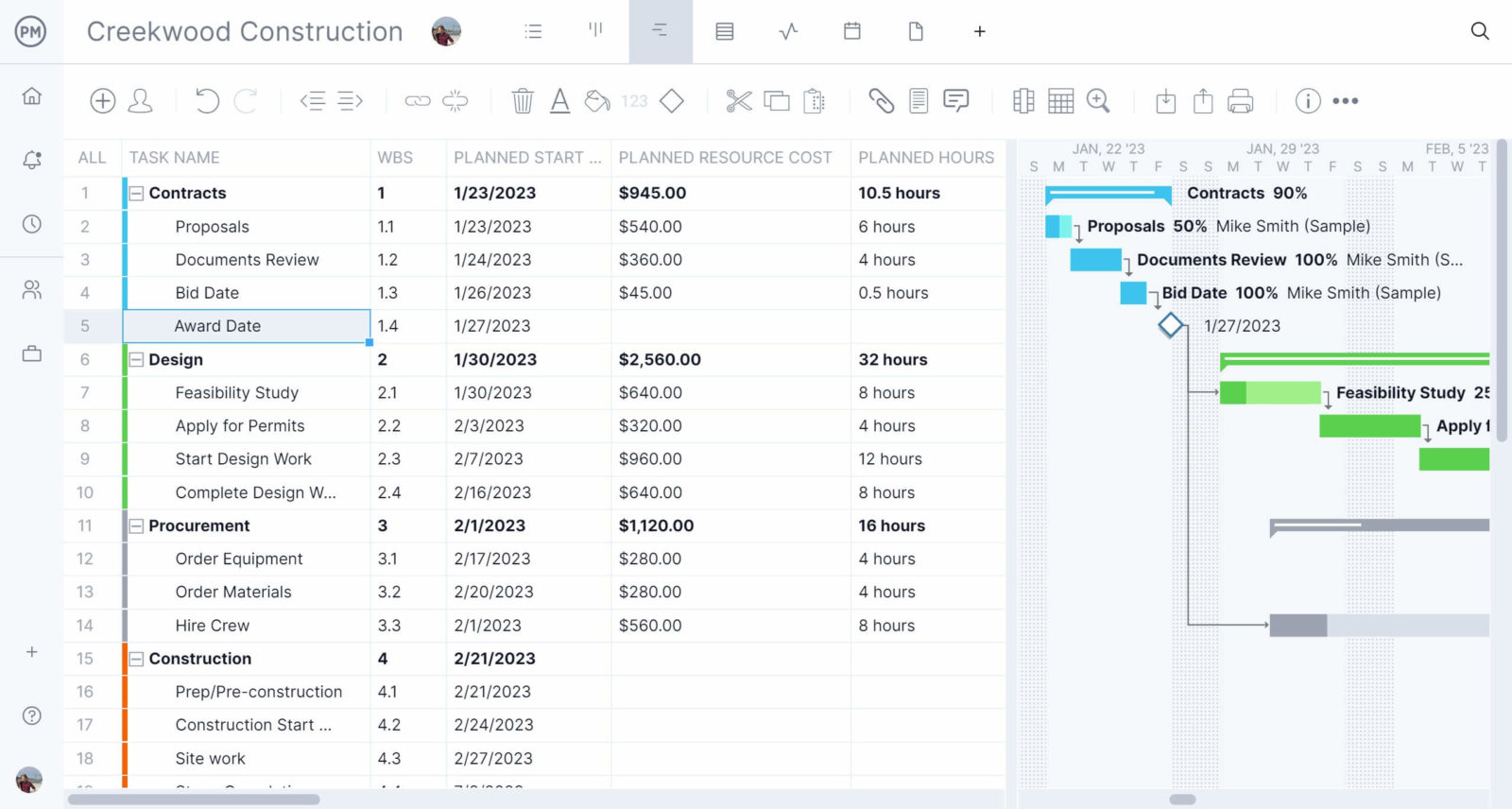
Identifier le chemin critique
Le chemin critique regroupe les tâches qui doivent être terminées pour assurer la réussite du projet. Au lieu de le calculer manuellement, utilisez notre diagramme de Gantt primé. Il visualise le chemin critique, ce qui aide les chefs de projet à hiérarchiser les tâches et à allouer les ressources en conséquence. Ajoutez simplement les tâches au Gantt, assignez les dates de début et de fin et reliez les dépendances. Ensuite, glissez-déposez les tâches selon les besoins pour les réorganiser.

Suivre l’avancement du projet avec des tableaux de bord et rapports en temps réel
Les gestionnaires peuvent suivre l’avancement grâce aux tableaux de bord et aux rapports. Il existe même une page de charge de travail pour identifier les membres surchargés et redistribuer les tâches afin de maintenir la productivité. Une fois que vous avez importé votre modèle Excel dans notre logiciel, vous disposez de tous les outils nécessaires pour contrôler chaque aspect de votre projet à partir d’un seul endroit.
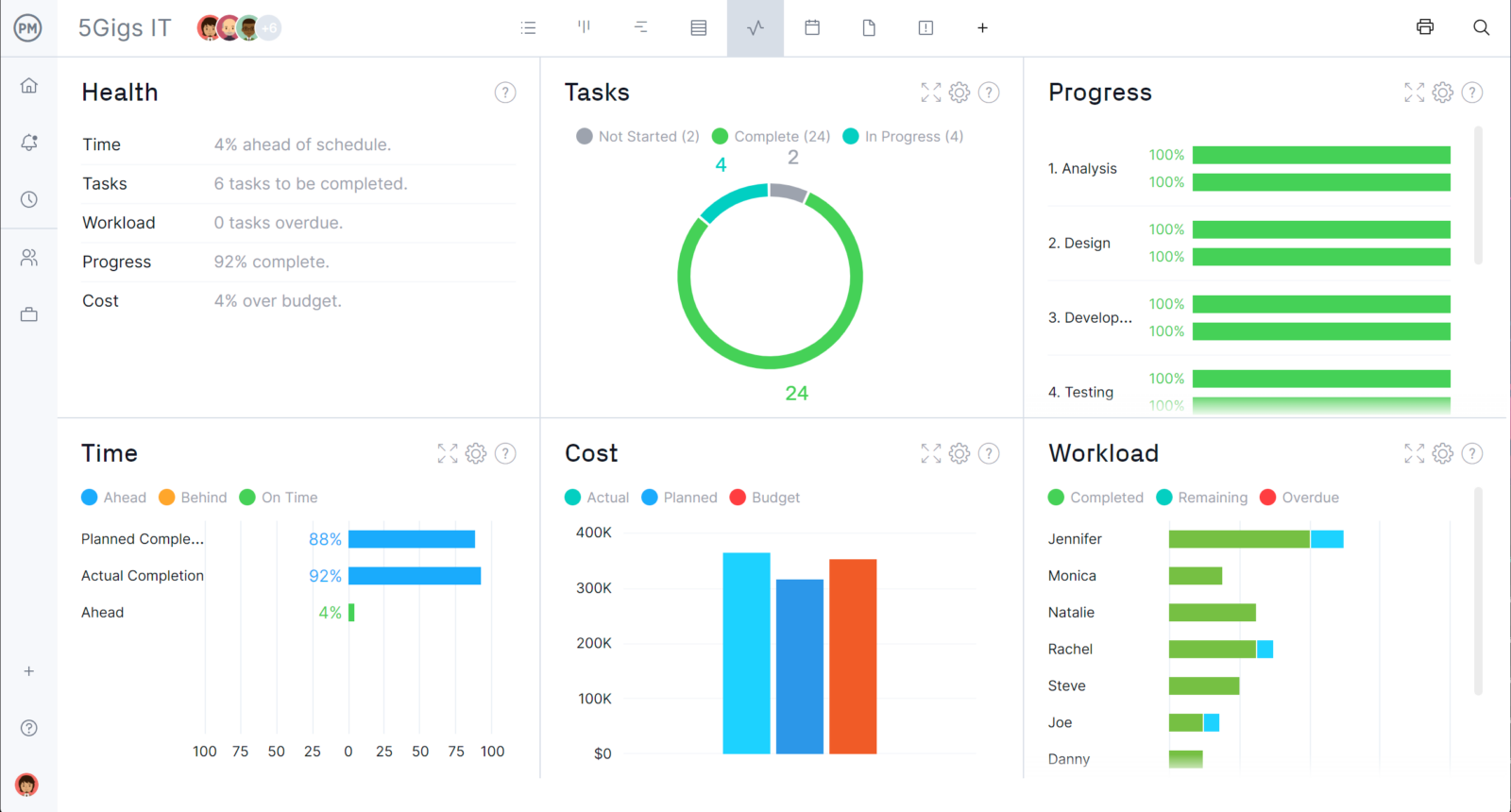
Tout est organisé pour maximiser l’efficacité. Pourquoi passer d’une application à une autre et télécharger plusieurs fichiers alors que tout ce dont vous avez besoin pour mener un projet à bien se trouve dans un seul outil en ligne ? Pour plus d’informations, consultez notre guide en 5 étapes pour créer une chronologie.
Une fois que vous avez importé le modèle de chronologie de projet Microsoft Excel dans notre outil, vous verrez comment il élargit vos capacités de planification, de suivi des performances et de reporting détaillé afin de tenir les parties prenantes informées. Découvrez ce qu’il peut faire pour vous en profitant de cet essai gratuit de 30 jours.
